之前有跟大家介紹的Discord繪圖AI「Midjourney」要收費了,今天要介紹的是「Stable Diffusion」,除了可以線上使用以外,最重要的還免費!產出的圖片品質不輸給「Midjourney」喔~初次嘗試AI繪圖,想要試試水溫的話,可以先試試這款!
Stable Diffusion 是由初創公司StabilityAI,CompVis與Runway合作開發的開源軟體,可以在自己的Local 電腦上部屬運行 (MJ跟DALL•E 2都還在雲端),一直到2022年10月,StabilityAI已經籌集了1.01億美元的資金,現在己經是獨角獸公司了。
Stable Diffusion是一種基於AI的圖像生成技術,在快速發展的AI時代,圖像生成技術已成為各行各業趨勢之一。究竟如何在眾多的AI圖像生成平台中,找到一個既簡單易用又具備高品質輸出的工具呢。Stable Diffusion 是一種深度學習文生圖模型,可用於根據文字描述生成詳細圖像,還可以用於其他任務,例如:內部和外部繪製,以及提示詞引導下的圖生圖翻譯。與以前的專有文生圖模型(如: DALL-E or Midjourney )相比,Stable Diffusion 的代碼和模型權重已公開發布,因此可以安裝在大多數具有適度 GPU 的電腦硬件上運行。這樣一來,使用者就可以省去依賴雲端運算服務的困擾。
安裝 Stable Diffusion 的電腦需求?
因為沒有官方答案,筆者依照經驗來說說,Stable Diffusion 對 CPU 沒什麼特別要求、顯示卡至少 GTX 980 以上會比較好,這關係到你能輸出的尺寸大小以及輸出的時間。記憶體至少要 16G,想在出圖時用電腦做其它事最好可以 32G 以上。硬碟沒太大影響,所以放那個槽都可以。
Stable Diffusion 不但生成圖片相當快速,目前在使用上也不收費,且產出的素材允許商業用途,對處於數位時代的工作者,可說是一大福音。下列我們在提供兩種免安裝也能使用 Stable Diffusion 的方式,讓大家可以快速嘗試 Stable Diffusion!
Stable Diffusion的優點大公開!
自由度高!不論是fine-tune模型工具Dreambooth & LORA,只需要3~5張圖片就可以fine-tune,可以依據自己的dataset進行模型訓練讓出圖的時候生成相同物件跟Style,還有video 生成工具,最近還有突破性的ControlNet ,可以在出圖的時候姿勢、深度等,完全沒有極限的工具跟演算法持續更新。
AI繪圖Stable Diffusion教學
近期AI繪圖崛起,有許多人都在網路上發布各種AI繪圖,「Stable Diffusion」是一款透過文字敘述產生詳細圖像生成的模型,目前有多種方法可以使用「Stable Diffusion」,下面就來教大家3種比較常見的方法,如果不知道該選哪一個,可以參考下方的比較表格,選一個最適合自己的喔!
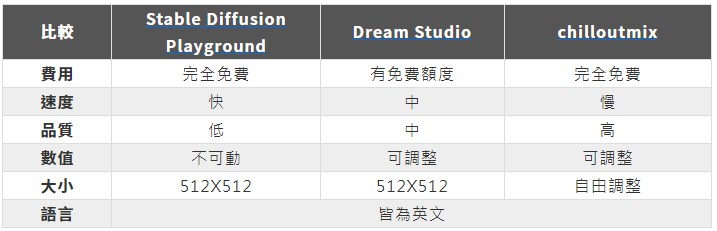
Stable Diffusion Playground
這裡可以說是「Stable Diffusion」的新手村,可以非常簡單的透過輸入文字指令,就產生出4張大小512x512像素的圖片,而且沒有使用限制!不過因為不能調整更細節的數值,產出來的圖片難免有點差強人意!
▼【如何使用Stable Diffusion Playground】
1.進到Stable Diffusion Playground官網
2.點選[Get Started for Free(免費開始)]
3.輸入[想要的圖片文字敘述](需用英文敘述,建議可以用ChatGPT翻譯)
4.點選[Generate image(產生圖片)]
5.即可得到4張AI繪圖

Dream Studio
「Dream Studio」是Stable Diffusion模型的開發者所推出的官方線上AI繪圖工具,比起前面的「Stable Diffusion Playground」更加進階一點,因為它可以調整各種數值。Stable Diffusion是免費的開源軟體,不過,因為一般人可能不知道怎麼安裝,可以使用一些現成的服務。但是因為AI運算也是需要耗用算力資源的,所以,在這方面可能會需要一些費用。
不過要特別注意的是,「Dream Studio」不是完全免費的,每一個新會員會有25點的免費使用額度(Credits),如果是在預設的數值品質下,可以製作大約125張圖,但是如果你有做數值的變動,可能會耗掉更多的免費額度喔!
▼【如何開始使用Dream Studio】
1.進到Dream Studio的官網
2.點選[Login]
3.可以選擇用Google帳號、Discord帳號、Email註冊(以下用Google帳號示範)
4.點選[Accept(同意)]
5.即可開始使用!
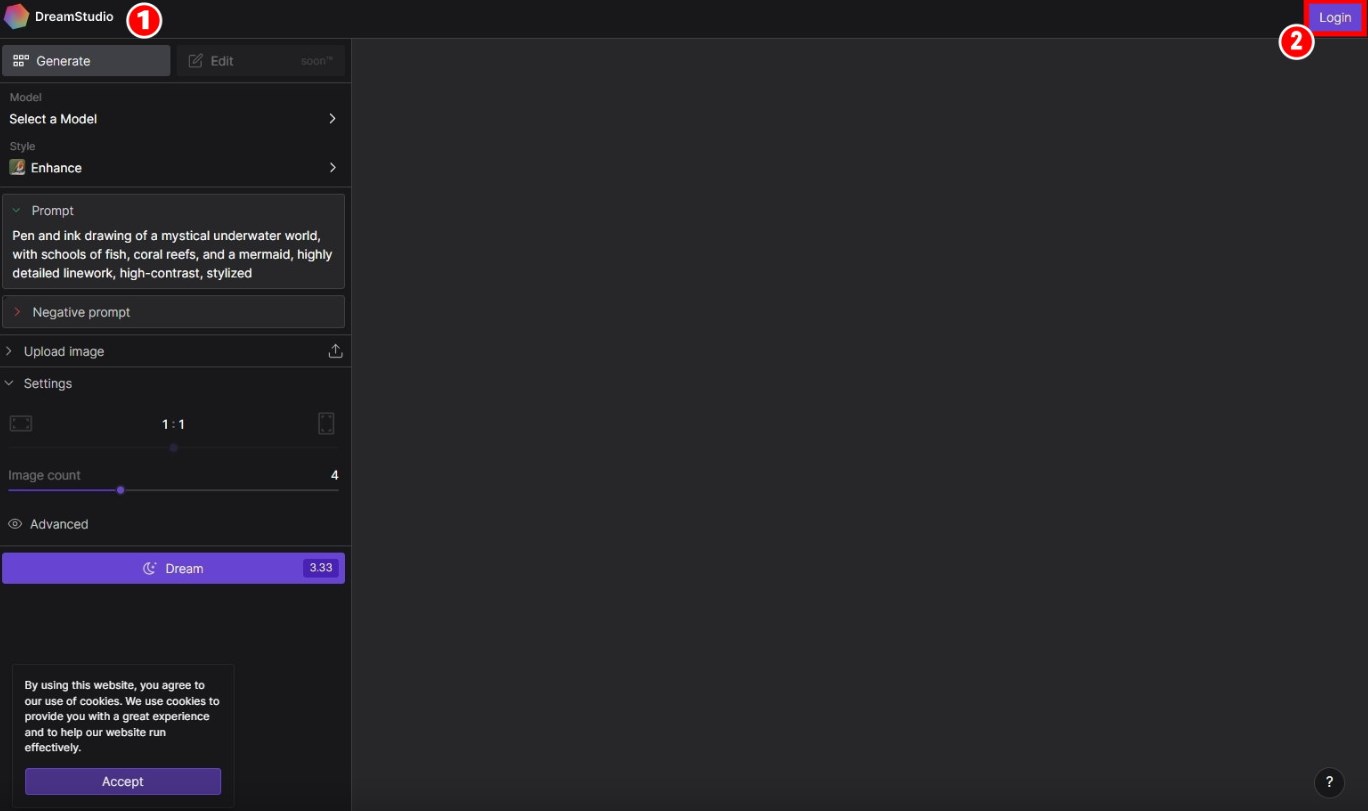
▼【如何透過Dream Studio產生AI繪圖】
1.選擇你[想要使用的Stable Diffusion模型]:模型版本不同會影響到使用的額度
2.選擇你[想要的風格](建議可以用「Enhance(強化)」)
3.輸入正面(想要出現在圖片中)和負面(不想要出現在圖片中)的指令(需用英文較為精準,負面指令要用關鍵字的方式撰寫並用逗號隔開)
4.可選擇要產生幾張圖片:產生越多圖會用到越多額度
5.點選[Dream]開始算圖
6.勾選同意政策,並點選[Accept(同意)]
7.即可得到AI繪圖
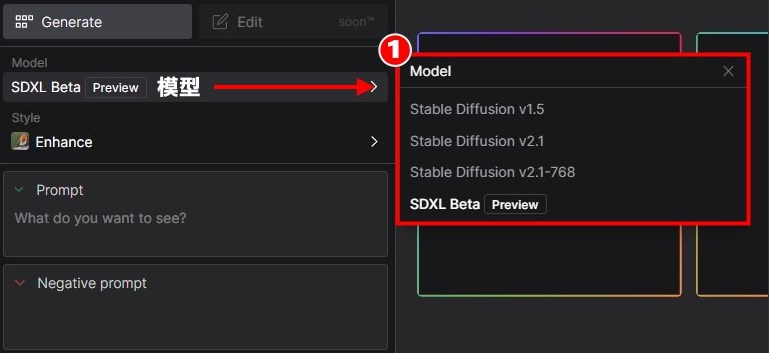
Chilloutmix
「Google Colab」是Google推出的雲端開發環境,可以幫你線上執行程式碼,有許多超強的工程師們已經寫了很多種透過Stable Diffusion模型製作AI繪圖的工具,其中有一個大推的真人模型工具「Chilloutmix」,可以畫出超級擬真的人物肖像!
不過在算圖請注意身後和給的指令,因為他也可以產生出一些母湯的圖,而且因為「Chilloutmix」是透過真人照片去學習的,產出的人像圖又非常擬真,建議大家使用上自己珍藏就好,千萬不要商用,以防有上法院的風險喔!
▼【如何透過Google Colab使用Chilloutmix】
1.進到Github官網 stable diffusion頁面
2.往下滑找到「civitai/chilloutmix」→點選[stable]
3.點選[播放鍵]
4.會跳出警告通知,點選[仍要執行]即可
5.需要等待大約8-10分鐘的運算時間,完成後會跳出多個連結,選一個點選進入(如果其中一個失效,可以點別的連結試試)
6.即可開始使用Chilloutmix製作AI繪圖
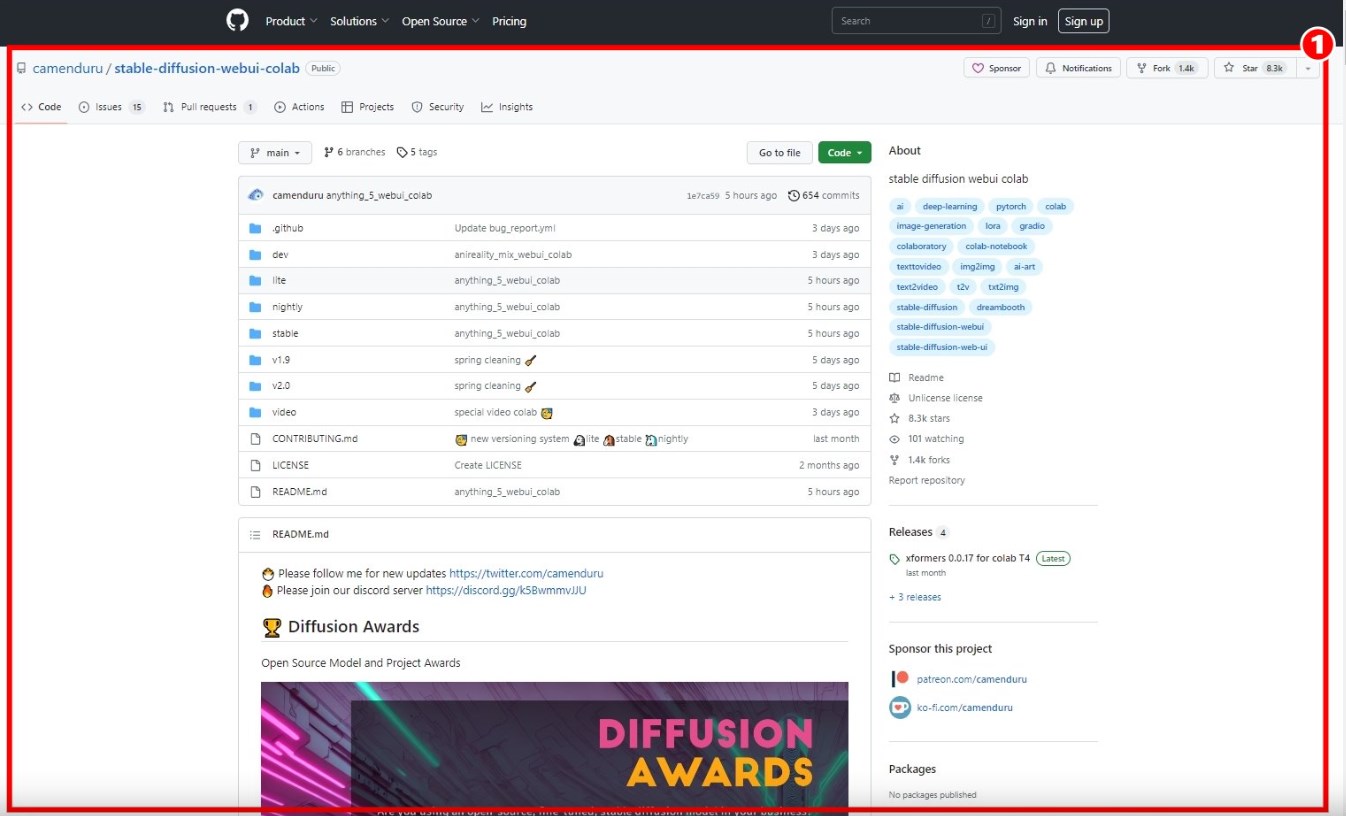
▼【如何開始繪製AI繪圖】
1.進到Chilloutmix的AI繪圖製作頁面(需確保Google Colab有在執行)
2.輸入正面(想要出現在圖片中)和負面(不想要出現在圖片中)指令(需用英文較為精準,負面指令要用關鍵字的方式撰寫並用逗號隔開)
3.可以調整想要的參數
4.點選[Generate(生成圖片)]
5.即可得到AI繪圖

實測這三個網站後,自己當然最愛的是用「Chilloutmix」來進行AI繪圖,不過要注意的是「Chilloutmix」是專門用來繪製擬真人物,若是你想要畫各式各樣的風格,或許用「DreamStudio」會比較好。當然如果你是想要追求產生圖片的速度,可以使用超快上手的「Stable Diffusion Playground」喔!